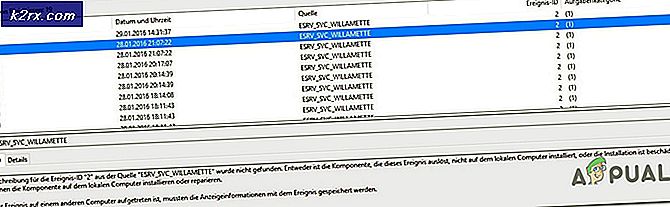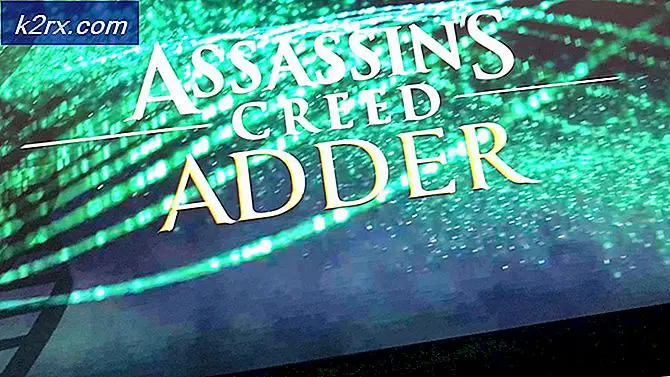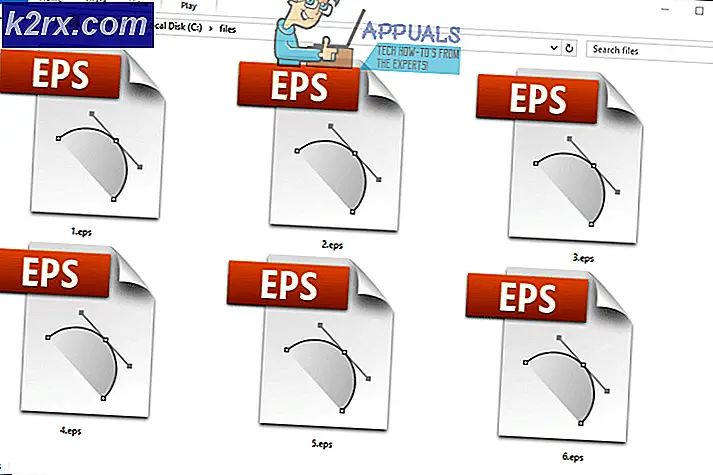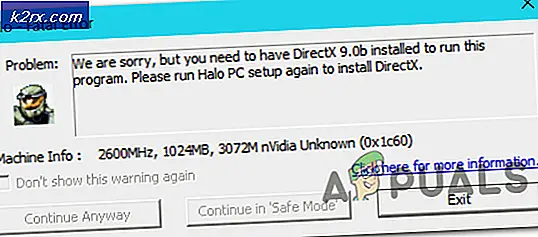Fix: Facebook-meddelanden fungerar inte
Att missa ett Facebook-meddelande kan få mycket obehagliga konsekvenser. Men att räkna ut varför din smartphone misslyckas med att skicka pushanmälningar för Facebook är ingen lätt uppgift, för de potentiella synderna är många.
Ditt problem kan orsakas av en tredje part-app som hanterar bakgrundsprocesser (Greenify eller något liknande). Dessutom är problemet ett vanligt förekommande bland tillverkare som använder egna versioner av Android som är mycket aggressiva med batterisparande metoder. Ett bra exempel på detta är Huaweis EMUI, vilket förbjuder vissa appar att springa i bakgrunden när telefonen är inaktiv. Apples IOS har ett liknande tillvägagångssätt, men det är mycket lättare att vända på push notifications back ON.
Din bästa chans att få dina Facebook-meddelanden att fungera igen är att gå med ett försök och fel-tillvägagångssätt. För att göra det enklare för dig har vi sammanställt en lista över potentiella korrigeringar som kanske eller kanske inte fungerar för dig. Känn dig fri att utforska varje guide tills du hittar en som fungerar för din smartphone.
Saker du bör börja med
Innan du börjar följa guiderna nedan finns det några enkla tweaks du borde försöka:
- Se till att Appmeddelanden är aktiverade. Den exakta sökvägen skiljer sig från olika tillverkare men det kommer att vara något som Inställningar> Ljud och meddelanden> Appmeddelanden . Du bör se en lista med alla appar som har jobb med push-meddelanden. Tryck på Facebook och se till att meddelanden inte blockeras.
- Prova att rensa cacherdata från appen Facebook och Messenger. Om meddelanden fortfarande inte visas kan du försöka installera om appen igen.
- Kontrollera om det finns någon bakgrundsdatabegränsning i din Facebook-app eller om du har aktiverat några energisparlägen som kan hindra meddelanden. Fokusera inte bara på inbyggda energisparfunktioner och kontrollera om du har några tredje batteribesparande appar som kan orsaka detta beteende.
Metod One - Aktiverar automatisk synkronisering på Android
- Gå till startskärmen och tryck på Meny .
- Tryck på Inställningar och bläddra tills du hittar Konton och Synkronisera
Obs! Namnet på det här menyalternativet kan skilja sig från tillverkare till tillverkare. Du hittar även under namnet Konton .
- Kontrollera om ditt Facebook-konto är konfigurerat för den här enheten. Om du ser en Facebook-post i hela listan med konton är du bra att gå.
Obs! Om du inte ser en Facebook-post, tryck på Lägg till konto och sätt in dina Facebook-användaruppgifter.
- Tryck på ikonen med tre punkter i det övre högra hörnet av skärmen ( Mer om vissa anpassade versioner av Android).
- Kontrollera om automatisk synkronisering är aktiverad. Om det inte är det, knacka på Aktivera automatisk synkronisering och tryck OK för att bekräfta ditt val.
Det är allt. Vänta på att en ny meddelande kommer in för att se om de fungerar som de ska.
Metod Two - Aktivera Push Notification på iPhone, iPad och iPod
- Gå till Meny> Inställningar och bläddra ner till listan över installerade appar.
- Tryck på Facebook och välj sedan Push Notifications .
- Byt skjutreglaget bredvid Meddelanden för att aktivera det (det ska vara inställt på PÅ ).
- Upprepa det här steget för alla andra typer av meddelanden som du kanske vill ha, t.ex. Vänner, Kommentarer eller Wall Posts.
Kontrollera nu om meddelandena visas korrekt på din iOS-enhet.
Metod Tre - Fastställa Facebook-anmälningar på Huaweis EMUI
Många Huawei-modeller misslyckas ofta med att skicka push notification. Frågan är inte nödvändigtvis begränsad till Facebook och gäller för någon form av push notification. Vissa äldre versioner av EMUI (Huaweis anpassade Android-version) har mycket aggressiva batterisparande metoder som inte alltid visar meddelanden från appar om du inte markerar dem som en prioritet. Här är vad du behöver göra för att åtgärda dem.
PS : För att få fullständiga meddelanden från Facebook-appen måste du slutföra alla tre steg nedanför.
PRO TIPS: Om problemet är med din dator eller en bärbar dator, bör du försöka använda Reimage Plus-programvaran som kan skanna förvaret och ersätta korrupta och saknade filer. Detta fungerar i de flesta fall där problemet uppstått på grund av systemkorruption. Du kan ladda ner Reimage Plus genom att klicka här- Gå till Inställningar> Avancerade inställningar> Batterihanterare> Skyddade appar, hitta posterna för Facebook- appen och Facebook Messenger- appen och lägg till dem i den skyddade listan. Detta säkerställer att bakgrundsdata för dessa appar inte skärs ner för att spara batterilivslängd.
- Gå till Inställningar> Appar> Avancerat och tryck på Ignorera batterioptimeringar . Sök efter Facebook- appen och upprepa sedan proceduren med Facebook Messenger
Obs! Oroa dig inte för ordet ignorerar. I det här fallet ignorerar en app faktiskt batterioptimeringsfunktionen för att låta den springa oavsett omständigheterna.
- Gå till Inställningar> Meddelandepanel och statusfält > Meddelandecenter, hitta Facebook-appen och aktivera Tillåt meddelanden och prioritetsskärm . Upprepa proceduren med Messenger App .
Facebook-anmälan borde nu fungera på din Huawei-enhet.
Metod fyra - Fastsätter Android-meddelanden från den stationära versionen av Facebook
Av någon anledning har inaktiverade kontoinloggningar från den stationära versionen av Facebook hjälpt många användare att återaktivera Facebook-meddelanden på sina Android-enheter. Att använda en dator eller bärbar dator gör sakerna mycket enklare, men det finns också en lösning om du inte har åtkomst till heller.
- Logga in med ditt Facebook-konto på din dator och gå till Inställningar .
Obs! Om du inte har tillgång till en dator eller bärbar dator kan du besöka den stationära versionen av Facebook direkt från Android med Chrome. Sätt in Facebooks adress i adressfältet, tryck på åtgärdsknappen och aktivera Begär skrivbords webbplats .
- Klicka på Apps .
- Under Logga in med Facebook, ta bort alla konton. Oroa dig inte, det här stänger inte några av dina konton och du kommer inte att förlora några inköp du kanske har gjort genom dem. Det här inaktiverar bara inloggning i det kontot med Facebook, så ingen skada görs.
- En du rensade ut listan klickar på knappen Redigera under Apps, Websites och Pages och slår avaktivera plattform .
- Byt nu över till din telefon och öppna Facebook-appen. Expandera aktivitetsfältet längst upp till höger på skärmen och tryck på Meddelanden . Växla till och från
Det är allt. Vänta på att en anmälan kommer in och se om den visar. Glöm inte att återaktivera Apps, Websites och Plugins från den stationära versionen av Facebook.
Vi hoppas att en av metoderna som beskrivs ovan löste ditt problem med Facebook-anmälan. Om du fortfarande inte mottar meddelanden kommer det troligtvis att bli möjligt att göra en fabriksåterställning. Lycka till.
PRO TIPS: Om problemet är med din dator eller en bärbar dator, bör du försöka använda Reimage Plus-programvaran som kan skanna förvaret och ersätta korrupta och saknade filer. Detta fungerar i de flesta fall där problemet uppstått på grund av systemkorruption. Du kan ladda ner Reimage Plus genom att klicka här